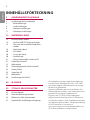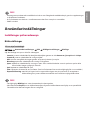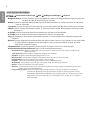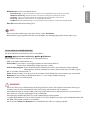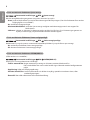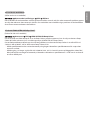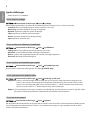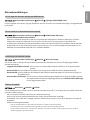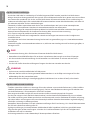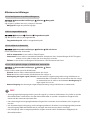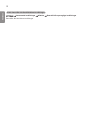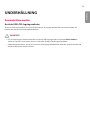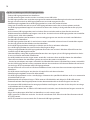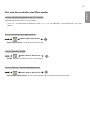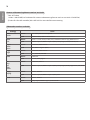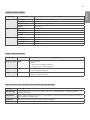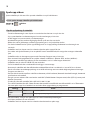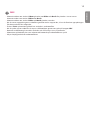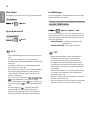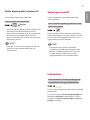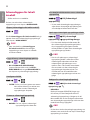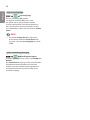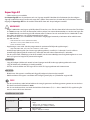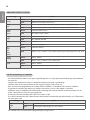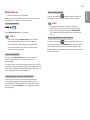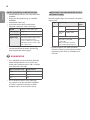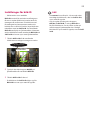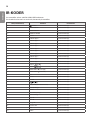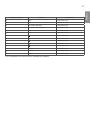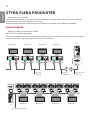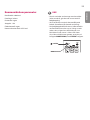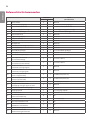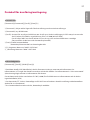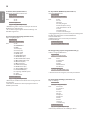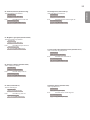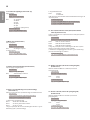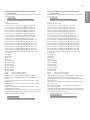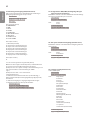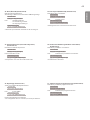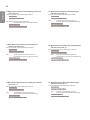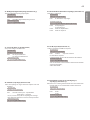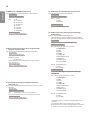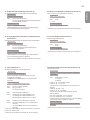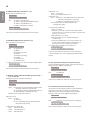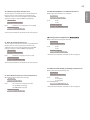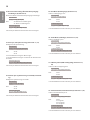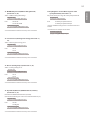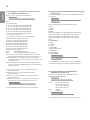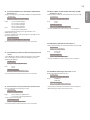2
SVENSKA
INNEHÅLLSFÖRTECKNING
3 ANVÄNDARINSTÄLLNINGAR
3 Inställningar på huvudmenyn
3 - Bildinställningar
8 - Ljudinställningar
9 - Nätverksinställningar
11 - Allmänna inställningar
13 UNDERHÅLLNING
13 Använda Mina medier
13 - Ansluta USB-/SD-lagringsenheter
15 - Filer som kan användas med Mina
medier
18 - Spela upp videor
20 - Visa foton
20 - Lyssna på musik
20 - Inställningar
21 - Flytta, kopiera eller ta bort en fil
21 SuperSign innehåll
21 Information
22 Schemaläggare för lokalt innehåll
23 Screen Share
25 SuperSign EZ
27 Multiskärm
29 Inställningar för bild-ID
30 IRKODER
32 STYRA FLERA PRODUKTER
32 Ansluta kabeln
33 Kommunikationsparameter
34 Referenslista för kommandon
37 Protokoll för överföring/mottagning
På webbplatsen http://opensource.lge.com
kan du hämta källkoden för GPL, LGPL, MPL
och andra öppna källkod-licenser som ingår
för den här produkten.
Förutom källkoden kan du även hämta alla
tillhörande licensvillkor, samt information om
garantifriskrivning och upphovsrätt.
Det finns en CD-ROM-skiva med öppen
källkod som du kan köpa från LG Electronics
till självkostnadspris (inkl. mediakostnad, frakt
och hanteringskostnader). Gör din beställning
till LG Electroncis via e-post på
[email protected]om: Erbjudandet gäller i tre
(3) år från produktens inköpsdatum.

3
SVENSKA
Användarinställningar
Inställningar på huvudmenyn
Bildinställningar
Så här väljer du Bildläge
Avancerade inställningar Bild Bildlägesinställningar Bildläge
Välj det bildläge som passar bäst för videotypen.
• Intensiv: justerar videobilden för detaljhandelsmiljöer genom att öka kontraste, ljusstyrka och skärpa.
• Standard: justerar videobilden för vanliga miljöer.
• APS: minskar energiförbrukningen genom att justera skärmens ljusstyrka.
• Biosalong: optimerar videobilden för visning av långfilmer.
• Sport: optimerar videobilden för visning av sport. Även snabba händelser som när spelarna sparkar eller
kastar bollen återges tydligt på skärmen.
• Spel: optimerar videobilden för spel.
• Foto: Optimerar skärmen för att visa foton. (Den här funktionen finns endast tillgänglig för vissa modeller.)
• Expert/Kalibrering: med de här lägena kan en expert eller någon som är intresserad av att optimera
bildinställningarna justera bilden manuellt för att få till bästa möjliga bildkvalitet.
• Det programvarurelaterade innehållet kan ändras utan föregående meddelande på grund av uppdateringar
av produktens funktioner.
• Vissa funktioner som beskrivs i installationsmanualen finns inte på vissa modeller.
• SNMP 2.0 stöds.
OBS!
• De tillgängliga Bildläge kan variera beroende på indatasignalen.
• Med alternativet Expert kan en bildkvalitetsexpert finjustera bildkvaliteten med hjälp av en speciell bild.
Därmed kanske det inte fungerar för en vanlig bild.
OBS!

4
SVENSKA
Så här finjusterar du bildläget
Avancerade inställningar Bild Bildlägesinställningar Anpassa
• Bakgrundsbelyst: justerar skärmens ljusstyrka genom att reglera LCD-bakgrundsbelysningen. Ju närmare
värdet är till 100, desto starkare lyser skärmen.
• Kontrast: justerar skillnaden mellan bildens ljusa och mörka områden. Ju närmare värdet är till 100, desto
större är skillnaden.
• Ljusstyrka: justerar skärmens ljusstyrka överlag. Ju närmare värdet är till 100, desto starkare lyser skärmen.
• Skärpa: justerar skärpan för konturer i bilden. Ju närmare värdet är till 50, desto tydligare och skarpare blir
konturerna.
• H Skärpa: justerar skärpan för kontrastrika konturer på skärmen i horisontell ledd.
• V Skärpa: justerar skärpan för kontrastrika konturer på skärmen i vertikal ledd.
• Färg: gör färgtonerna på skärmen mjukare eller djupare. Ju närmare värdet är till 100, desto djupare blir
färgerna.
• Nyanser: justerar färgbalansen mellan de röda och gröna nivåerna som visas på skärmen. Ju närmare värdet
är till röd 50, desto djupare blir de röda färgerna, och ju närmare värdet är till grön 50, desto
djupare blir de gröna färgerna.
• Färgtemperatur: justerar färgtonerna på skärmen för att skapa en känsla av värme eller kyla.
• Avancerad kontroll/ Expertkontroll: anpassar de avancerade alternativen.
–
– Dynamisk kontrast: Optimerar skillnaderna mellan de ljusa och mörka partierna på skärmen i enlighet med
bildens ljusstyrka.
–
– Superupplösning : Ökar skärpan i suddiga eller otydliga delar av bilden.
–
– Färgskala : Anger den uppsättning med färger som ska visas.
–
– Dynamisk färg : Justerar bildens färgton och färgmättnad för att få till en mer levande bild.
–
– Kantförbättring : Ger mycket skarpare och tydligare kanter i bilden.
–
– Färgfilter : Justerar färg och färgton genom att filtrera ett visst RGB-färgområde.
–
– Önskad färg : Justerar färgerna på hud, gräs och himmel enligt dina personliga önskemål.
–
– Gamma : Justerar de medelljusa områdena i bilden.
–
– Vitbalans : Justerar bildens färgton överlag enligt dina preferenser. I Expert-läget kan du finjustera bilden med
hjälp av alternativen Metod/Mönster.
–
– Färghanteringssystem : Experter använder färghanteringssystemet när de justerar färgerna med hjälp av
testmönstret. Med färghanteringssystemet kan du göra en justering genom att välja
bland 6 olika färgområden (röd/gul/blå/cyan/magenta/grön) utan att det påverkar andra
färger.Det är inte säkert att det går att se att färgtonerna har ändrats på en vanlig bild
efter justeringen.

5
SVENSKA
• Bildalternativ: anpassar bildalternativen.
–
– Brusreducering : Tar bort små punkter som genererats oregelbundet, för att ge en klarare bild.
–
– MPEG brusreducering : Minskar det brus som uppstår när digitala videosignaler skapas.
–
– Svartnivå : Justerar svartnivån i bilden för att korrigera bildens ljusstyrka och kontrast.
–
– Biosalong : Optimerar videobilden för en biografliknande känsla.
–
– TruMotion: Minskar bildskakningar och frysta bilder som kan uppstå i samband med rörliga bilder.
• Återställ: nollställer bildinställningarna.
VARNING!
• Om en fast bild visas på bildskärmen under lång tid bränns den in och utgör en bestående störning på
skärmen. Det här kallas ”inbränd bild” eller ”inbränning”, och omfattas inte av garantin.
• Om bildförhållandet är inställt på 4:3 under lång tid kan det orsaka en inbränd bild i de svarta remsorna.
• Vilka alternativ som finns tillgängliga beror på modellen.
• De tillgängliga bildförhållandena kan variera beroende på indatasignalen.
• I insignalsläget HDMI-PC/ DVI-D/ DISPLAYPORT-PC/ OPS-PC/ RGB kan du endast välja bildförhållandena 4:3
och 16:9. (Detta gäller inte för 58:9-modeller.)
• När du justerar Zoom eller Biozoom kan skärmbilden flimra för vissa ingångssignaler.
• De avancerade inställningarna kan bara ändras i läget Användare.
• Beroende på ingångssignalen eller det valda bildläget, kan de tillgängliga alternativen skilja sig åt.
OBS!
Så här ställer du in bildförhållandet
(En del funktioner kanske inte finns på vissa modeller.)
Avancerade inställningar Bild Bildformat
Ändrar bildförhållandet så att bilden visas i optimerat format.
• 16:9: visar bilden i förhållandet 16:9.
• Skanna bara: visar bilden i ursprunglig storlek utan att kanterna beskärs.
Original finns tillgängligt i HDMI-läge (minst 720p).
• Ställ in efter program: ändrar automatiskt förhållandet till 4:3 eller 16:9 beroende på den ingående
videosignalen. (På 58:9-modeller kan det här alternativet väljas oavsett insignal.)
• 4:3: visar bilden i förhållandet 4:3.
• Zoom: förstorar bilden så att den passar för skärmens bredd. Bilden kan vara beskuren upp- och nedtill.
• Biozoom: förstorar bilden till bioförhållandet 2,35:1, utan någon bildförvrängning.
• 58:9: Visar bilden i 58:9-förhållande.

6
SVENSKA
Så här använder du funktionen Sparar energi
Avancerade inställningar Bild Sparar energi
Minskar energiförbrukningen genom att justera skärmens ljusstyrka.
• Auto: justerar bildskärmens ljusstyrka efter den omgivande belysningen. (Den här funktionen finns endast
tillgänglig för vissa modeller.)
• Av: inaktiverar energisparläget.
• Minimum/Medel/Max: använder Sparar energi i enlighet med den energisparnivå som angetts för
bildskärmen.
• Skärm av: stänger av skärmen. Du kommer endast att höra ljud. Du kan slå på skärmen igen genom att
trycka på valfri knapp på fjärrkontrollen förutom strömknappen.
Så här använder du funktionen Smart energisparläge
Avancerade inställningar Bild Smart energisparläge
Bildskärmens ljusstyrka justeras automatiskt beroende på bildens ljusstyrka för att spara energi.
• Av: inaktiverar funktionen Smart energisparläge.
• På: aktiverar funktionen Smart energisparläge.
Så här använder du funktionen SKÄRM(RGB-PC)
(Gäller endast vissa modeller.)
Avancerade inställningar Bild SKÄRM(RGB-PC)
Anpassar PC-visningsalternativen i RGB-läge.
• Ställ in automatiskt: Anger automatisk justering av skärmens position, klocka och fas.
Den visade bilden kan vara instabil under några sekunder medan konfigurationen
pågår.
• Upplösning: Väljer en lämplig upplösning.
• Position/Storlek/Fas: Justerar alternativen när bilden är otydlig, speciellt när tecknen darrar, efter
autokonfigureringen.
• Återställ: Återställer alternativen till standardinställning.

7
SVENSKA
Så här kör du ett bildtest
(Gäller endast vissa modeller.)
Avancerade inställningar Bild Bildtest
Kör ett bildtest för att kontrollera att bildsignalerna överförs normalt, och lös sedan eventuella problem genom
att välja det relevanta alternativet på skärmen. Om testbilden inte innehåller några problem ska du kontrollera
de anslutna externa enheterna kontrolleras.
Använda HDMI ULTRA HD Deep Colour
[Endast för Ultra HD-modeller]
Avancerat Bild HDMI ULTRA HD Deep Colour
Om du ansluter en HDMI-enhet till en av de Deep Colour-justerbara portarna kan du välja att aktivera Deep
Colour (6G) eller inaktivera (3G) i inställningsmenyn HDMI ULTRA HD Deep Colour.
Om ett kompatibilitetsproblem uppstår med ett grafikkort när alternativet Deep Colour är inställt till På vid
3 840x2 160 vid 60 Hz, ställ in alternativet Deep Colour till Av.
• HDMI-specifikationerna kan variera beroende på ingången. Kontrollera specifikationerna för varje enhet
innan du ansluter.
• HDMI-ingång 1,2 lämpar sig bäst för 4 K vid 60 Hz (4:4:4, 4:2:2) så att du kan titta på högupplöst video. Bild
eller ljud kanske inte fungerar beroende på de externa enheternas specifikationer. I så fall kan du ansluta till
en annan HDMI-port.

8
SVENSKA
Ljudinställningar
• Gäller endast vissa modeller.
Så här väljer du ljudläge
Avancerade inställningar Ljud Ljudläge
Bästa möjliga ljudkvalitet väljs automatiskt beroende på den videotyp som visas för närvarande.
• Standard: det här ljudläget fungerar bra för innehåll av alla slag.
• Biosalong: optimerar ljudet för visning av långfilmer.
• Nyheter: optimerar ljudet för nyhetssändningar.
• Sport: optimerar ljudet för sportsändningar.
• Musik: optimerar ljudet för musikuppspelning.
• Spel: optimerar ljudet för spel.
Så här använder du funktionen Ljudeffekter
Avancerade inställningar Ljud Ljudeffekter
• Tydlig röst ll: få ett tydligare ljud med justering i tre nivåer.
• Equalizer: justera ljudet manuellt med hjälp av equalizern. .
• Balans: justerar den utgående volymen för vänster och höger högtalare.
• Återställ: nollställer ljudinställningarna.
Så här väljer du ett Volymökningshastighet
Avancerade inställningar Ljud Volymökningssteg
du kan ställa in volymintervallet genom att välja Låg/ Medel/ Hög.
Så här synkroniserar du ljud och video
Avancerade inställningar Ljud Justering av AV-synk
• Högtalare: justerar synkroniseringen mellan video och ljud som spelas upp med externa högtalare, t.ex.
sådana som anslutits till den digitala ljudutgången, ljudutrustning från LG eller hörlurar. Med
början vid standardvärdet gäller att ju närmare värdet är ”-”, desto snabbare spelas ljudet upp,
och ju närmare värdet är ”+”, desto långsammare spelas ljudet upp.
• Bypass: Ljud som kommer från externa enheter utan fördröjning. Ljud kan komma att spelas upp före video
på grund av behandlingstiden för videoinnehåll som överförs till bildskärmen.
Så här kör du ett ljudtest
Avancerade inställningar Ljud Ljudtest
Kör ett ljudtest för att kontrollera att ljudsignalerna överförs normalt, och lös sedan eventuella problem genom
att välja det relevanta alternativet på skärmen. Om Ljudtestet inte uppvisar några problem ska de anslutna
externa enheterna kontrolleras.

9
SVENSKA
Nätverksinställningar
Så här anger du ett namn på Signage-bildskärmen:
Avancerade inställningar Nätverk Signage–BILDSKÄRM namn
Du kan ange ett namn för en Signage-bildskärm som ska användas på nätverket med hjälp av tangentbordet
på skärmen.
Så här ställer du in ditt kabelanslutna nätverk
Avancerade inställningar Nätverk Trådbunden (Ethernet)
• ansluta till ett kabelanslutet nätverk:
Anslut tv:n till ett lokalt nätverk (LAN) via LAN-porten och konfigurera nätverksinställningarna. Endast
trådbundna nätverksinställningar kan användas. När den fysiska anslutningen har upprättats kan
inställningarna för bildskärmsnätverket behöva justeras för ett fåtal nätverk. För de flesta nätverk kommer
bildskärmen att ansluta automatiskt utan några justeringar. Om du vill ha detaljerad information kan du
kontakta din internetleverantör eller läsa i routerhandboken.
Inställningar för trådlöst nätverk
Avancerade inställningar Nätverk Wi-Fi-anslutning
Om du har ställt in skärmen för ett trådlöst nätverk kan du söka efter och ansluta till tillgängliga trådlösa
nätverk för internet.
• Lägg till dolt trådlöst nätverk: Om du matar in nätverksinformationen direkt kan du ange ett trådlöst
nätverk.
• Anslut via PBC: Ansluts enkelt när du trycker på en knapp på en trådlös AP som har funktioner för PBC.
• Anslut via PIN: Ansluts enkelt om PIN-koden till den trådlösa åtkomstpunkten du vill ansluta till anges på
AP-webbplatsen.
• Avancerade inställningar: Om du matar in nätverksinformationen direkt kan du ange ett trådlöst nätverk.
Om inget trådlöst nätverk finns tillgängligt klickar du på Avancerade inställningar.
Du kan lägga till ett nätverk.
Ställa in en SoftAP
Avancerat Nätverk SoftAP
Om du konfigurerar en SoftAP kan du ansluta flera enheter via en Wi-Fi-anslutning utan en trådlös router och
använda trådlöst internet.
• För att använda SIGNAGE måste du ha en internetanslutning.
• Du kan inte använda SoftAP-funktionen och Screen Share-funktionen samtidigt.
• På modeller som stöder Wi-Fi-donglar aktiveras SoftAP-menyn endast när en Wi-Fi-dongel är ansluten till
produkten.
• SoftAP-anslutningsinformation
–
– SSID: En unik identifierare som behövs för att skapa en trådlös internetanslutning
–
– Säkerhetsnyckel: Den säkerhetskod du anger för att ansluta till önskat trådlöst nätverk
–
– Antal anslutna enheter: Visar antal enheter som för närvarande är anslutna till din Signage-enhet via en Wi-Fi-
anslutning. Upp till 10 enheter stöds.

10
SVENSKA
Tips för nätverksinställningar
• Använd en LAN-kabel av standardtyp (Cat5 eller högre med RJ45-kontakt) med den här bildskärmen.
• Många nätverksanslutningsproblem som uppstår vid installationen kan ofta lösas genom att man installerar
om routern eller modemet. När du har anslutit bildskärmen till hemmanätverket ska du snabbt stänga av
strömmen och/eller koppla från strömkabeln till hemmanätverkets router eller kabelmodem, och sedan slå
på strömmen och/eller ansluta strömkabeln igen.
• Beroende på vilken internetleverantör du har kan antalet enheter som kan ta emot internettjänsten
begränsas av tjänstevillkoren. Kontakta din internetleverantör för mer information.
• LG är inte ansvariga för eventuella funktionsproblem hos bildskärmen och/eller internetanslutningen som
beror på kommunikationsfel i din bredbandsanslutning eller annan ansluten utrustning.
• LG är inte ansvariga för problem med din internetanslutning.
• Du kan få sämre resultat om hastigheten för nätverksanslutningen inte motsvarar den hastighet som
innehållet kräver.
• Vissa åtgärder som kräver internetanslutning kanske inte kan genomföras pga. vissa internetleverantörers
restriktioner.
• Eventuella avgifter som internetleverantören tar ut, inklusive men inte begränsat till anslutningsavgifter, är
ditt eget ansvar.
–y En internetanslutning krävs för åtkomst till internet direkt från bildskärmen.
–y Kontrollera nätverksförhållandena från en dator i nätverket om det inte går att ansluta till internet.
–y När du använder Nätverksinställning ska du kontrollera att LAN-kabeln är ansluten och att DHCP i
routern är på.
–y Om du inte slutför nätverksinställningarna fungerar kanske inte nätverket som det ska.
OBS!
–y Anslut inte en modulär telefonkabel till LAN-porten.
–y Eftersom det finns olika anslutningsmetoder rekommenderar vi att du följer anvisningarna från ditt
telefonbolag eller din internetleverantör.
–y Menyn Nätverksinställning är inte tillgänglig förrän bildskärmen har anslutits till ett fysiskt nätverk.
VARNING!
Tips för trådlös nätverksinställning
• Trådlösa nätverk kan drabbas av störningar från andra enheter som använder frekvensen 2,4 GHz (trådlösa
telefoner, Bluetooth-enheter och mikrovågsugnar). Det kan även förekomma störningar från enheter som
använder frekvensen 5 GHz, exempelvis andra Wi-Fi-enheter.
• Den omgivande trådlösa miljön kan orsaka att den trådlösa nätverkstjänsten körs långsamt.
• Om du inte stänger av hela det lokala hemnätverket, kanske nätverkstrafik förekommer på vissa enheter.
• För trådlös anslutning med åtkomstpunkt krävs en åtkomstpunkt som har funktioner för trådlös anslutning,
och den trådlösa anslutningen måste vara aktiverad på enheten. Kontakta leverantören angående tillgång
till trådlös anslutning via åtkomstpunkten.
• Kontrollera åtkomstpunktens SSID och säkerhetsinställningar för AP-anslutning. Läs i aktuell dokumentation
för SSID och säkerhetsinställningar för AP.
• Ogiltiga inställningar på nätverksenheter (trådbunden/trådlös linjedelare, hubb) kan göra bildskärmen
långsam eller göra att den inte fungerar som den ska. Installera enheterna på rätt sätt i enlighet med
handboken och ställ in nätverket.
• Anslutningsmetod kan variera beroende på åtkomstpunktens tillverkare.

11
SVENSKA
Allmänna inställningar
Så här konfigurerar du språkinställningarna:
Avancerade inställningar Allmänt Menyspråk
Välj något av språken som visas i menyn på skärmen.
• Menyspråk: anger ett språk för Signage.
Ställa in tangentbordsspråk
Avancerat Allmänt Tangentbordsspråk
Välj det språk du vill visa på tangentbordet.
• Tangentbordsspråk: ställer in tangentbordsspråk.
Så här ställer du in datum/tid:
Avancerade inställningar Allmänt Tid och datum
Du kan kontrollera eller ändra tiden.
• Ställ in automatiskt: Du kan ställa in Tid och Datum.
• Sommartid: Du kan ställa in Starttid och Sluttid för Sommartid. Start-/slutinställningar för DST fungerar
endast när du ställer in dem mer än en dag ifrån varandra.
• Tidszon: Du kan ändra inställningarna för Kontinent, Land/Territorium och Stad.
Så här slår du på och stänger av bildskärmen automatiskt:
Avancerade inställningar Allmänt Timers
Du kan ställa in timer på/av för bildskärmen.
• På timer: du kan ställa in tiden då bildskärmen ska slås på.
• Timer av: du kan ställa in tiden då bildskärmen ska stängas av.
• Avstängning vid ingen signal (15 min): Om det inte finns någon ingångskälla stängs bildskärmen av
automatiskt efter 15minuter. Om du inte vill att den ska stängas
av automatiskt kan du ställa in att funktionen Avstängning vid
ingen signal ska vara Av.
• Autoavstängning: Om du inte gör någon knappinmatning stängs bildskärmen av automatiskt.
–y Avstängningstid/påslagningstid kan sparas för upp till sju scheman; bildskärmen slås på eller av på den
förinställda tiden i schemalistan. Om flera förinställda tider är sparade i schemalistan fungerar funk-
tionen vid den närmaste tidpunkten från
–y Den schemalagda avstängningsfunktionen fungerar bara som den ska när enhetens tid är angiven på
rätt sätt.
–y När de schemalagda påslagnings- och avstängningstiderna är likadana har avstängningstiden prioritet
över påslagningstiden om bildskärmen är påslagen, och vice versa om den är avstängd.
–y När påslagnings- eller avstängningstiden har angetts används de här funktionerna dagligen på de
förinställda tiderna.
OBS!

12
SVENSKA
Så här återställer du dina bildskärmsinställningar:
Avancerade inställningar Allmänt Återställ till ursprungliga inställningar
Återställer alla bildskärmsinställningar.

13
SVENSKA
UNDERHÅLLNING
Använda Mina medier
Ansluta USB-/SD-lagringsenheter
Anslut en USB-lagringsenhet, t.ex. ett USB-flashminne, SD-lagringsenheter eller en extern hårddisk till
bildskärmen och använd multimediafunktioner.
–y Du ska inte stänga av bildskärmen eller ta bort en USB-lagringsenhet när skärmen Mina medier är
aktiverad. Det här kan resultera i förlust av filer eller skador på USB-lagringsenheten.
–y Säkerhetskopiera filerna som du har sparat på USB-lagringsenheten ofta, eftersom garantin kanske inte
omfattar förlust eller skada av filerna.
VARNING!

14
SVENSKA
Tips för användning av USB-/SD-lagringsenheter
• Endast USB-lagringsenheter kan identifieras.
• En USB-enhet fungerar inte bra när den är ansluten via en USB-hubb.
• En USB-lagringsenhet som använder ett program för automatisk identifiering kan kanske inte identifieras.
• Det går inte att använda en USB-lagringsenhet som använder en egen drivrutin.
• Identifieringshastigheten för en USB-lagringsenhet kan variera från enhet till enhet.
• Stäng inte av bildskärmen och ta inte ur USB-lagringsenheten medan den anslutna enheten används.
Om USB-lagringsenheten kopplas från oväntat kan det orsaka skador på de lagrade filerna eller på själva
enheten.
• Anslut inte en USB-lagringsenhet som har ändrats för att användas med en dator. Det kan orsaka att
bildskärmen eller innehållet inte fungerar som de ska. Använd endast en USB-lagringsenhet som innehåller
vanliga musik-, bild- eller videofiler.
• En USB-lagringsenhet som formaterats som ett verktygsprogram som inte kan användas med Windows
kanske inte kan identifieras.
• En USB-lagringsenhet (över 0,5 A) som kräver en extern strömkälla måste anslutas till strömkällan separat.
Om du inte gör det kanske enheten inte kan identifieras.
• Anslut USB-lagringsenheten med hjälp av kabeln som du fått av enhetens tillverkare.
• Vissa USB-lagringsenheter kan inte användas eller fungerar dåligt.
• Filanpassningsmetoden för USB-lagringsenheter liknar den som används i Windows XP, och filnamn kan
innehålla upp till 100 engelska tecken.
• Säkerhetskopiera viktiga filer regelbundet eftersom data som lagrats på en USB-lagringsenhet kan skadas.
Vi ansvarar inte för eventuella dataförluster.
• Om USB-hårddisken inte har någon extern strömkälla är det inte säkert att USB-enheten kan identifieras.
Säkerställ att enheten kan identifieras genom att ansluta den externa strömkällan.
- Använd en nätadapter som extern strömkälla. Vi tillhandahåller inte en USB-kabel för en extern strömkälla.
• Om din USB-lagringsenhet har flera partitioner eller om du använder en USB-baserad flerkortsläsare kan du
använda upp till fyra partitioner eller USB-lagringsenheter.
• Om ett USB-minne ansluts till en USB-baserad flerkortsläsare är det inte säkert att minnets volymdata kan
identifieras.
• Om USB-minnet inte fungerar som det ska du koppla ifrån och återansluta det.
• Identifieringshastigheten varierar för olika enheter.
• Om USB-lagringsenheten ansluts i standbyläge, så kommer den specifika hårddisken att läsas in automatiskt
när bildskärmen slås på.
• Rekommenderad kapacitet är högst 1 TB för externa USB-hårddiskar och högst 32 GB för USB-minnen.
• Eventuella enheter med högre kapacitet än den rekommenderade kanske inte fungerar som de ska.
• Om en extern USB-hårddisk med en energisparfunktion inte fungerar som den ska kan du pröva att stänga
av hårddisken och slå på den igen.
• USB-lagringsenheter som är äldre än USB2.0 kan också användas, men de kanske inte fungerar som de ska
i Videor.
• Högst 999 undermappar eller filer kan identifieras i en och samma mapp.
• SDHC-typen för SD-kort kan användas. Om du vill använda ett SDXC-kort måste du först formatera det till
NTFS-filsystemet.
• exFAT-filsystemet kan inte användas för SD-kort och USB-lagringsenheter.

15
SVENSKA
Filer som kan användas med Mina medier
Externa undertextningsformat som kan användas
(Undertextning stöds inte på vissa modeller.)
• *.smi, *.srt, *.sub (MicroDVD, SubViewer 1.0/2.0), *.ass, *.ssa, *.txt (TMPlayer), *.psb (PowerDivX), *.dcs (DLP
Cinema)
Så här använder du Spela upp markerat
Bilder/ Videor/ Musik/ Alla
• Spela upp markerat: markerat innehåll spelas upp.
Så här ställer du in FILTER:
Bilder/ Videor/ Musik/ Alla
• FILTER: importera innehåll från den valda enheten.
Så här ställer du in Schemalagd Uppspelning:
Bilder/ Videor/ Musik/ Alla
• Schemalagd Uppspelning: Du kan spela upp det valda innehållet på den utsatta tiden.

16
SVENSKA
Interna undertextningsformat som kan användas
• FULL HD-video
1920x1080: XSUB (har funktioner för interna undertextningsformat som kan användas i DivX6-filer)
• [Endast för Ultra HD-modeller] Ultra HD-bild: har inte stöd för intern textning.
Videocodec som kan användas
Filtillägg Codec
.asf
.wmv
Videor VC-1 enkel profil och huvudprofil
Ljud WMA-standard, WMA 10 Professional
.divx
.avi
Videor DivX3.11, DivX4, DivX5, DivX6, XViD, H.264/AVC, Motion Jpeg, MPEG-4 Part2
Ljud MPEG-1 Layer I, II, MPEG-1 Layer III (MP3), Dolby Digital, LPCM, ADPCM, DTS
.mp4
.m4v
.mov
Videor H.264/AVC, MPEG-4 Part2
Ljud AAC, MPEG-1 lager III (MP3)
.3gp
.3g2
Videor H.264/AVC, MPEG-4 Part2
Ljud AAC, AMR-NB, AMR-WB
.mkv Videor H.264/AVC
Ljud HE-AAC, Dolby Digital
.ts
.trp
.tp
.mts
.m2ts
Videor H.264/AVC, MPEG-2
Ljud MPEG-1 Layer I, II, MPEG-1 Layer III (MP3), Dolby Digital, Dolby Digital Plus, AAC, PCM
.mpg
.mpeg
Videor MPEG-1, MPEG-2
Ljud MPEG-1 Layer I, II, MPEG-1 Layer III (MP3), AAC
.vob Videor MPEG-1, MPEG-2
Ljud Dolby Digital, MPEG-1 lager I, II, DVD-LPCM

17
SVENSKA
Ljudfil som kan användas
Filformat Alternativ Information
.MP3 Bithastighet 32–320 kbit/s
Samplingsfrekvens 16–48 KHz
Fungerar med MPEG1, MPEG2, Layer2, Layer3
kanaler mono, stereo
.ogg Bithastighet 64–500 kbit/s
Samplingsfrekvens 8–48 kHz
Fungerar med Vorbis
kanaler mono, stereo
.wma Bithastighet ~1,5 Mbit/s
Samplingsfrekvens 8–192 kHz
Fungerar med WMA
kanaler upp till 6 kanaler
Fotofil som kan användas
Filformat Format Alternativ
.jpeg, .jpg, .jpe e JPEG –y Minst: 64 x 64
–y Högst
- Normal typ: 15360 (B) x 8640 (H)
- Progressiv typ: 1920 (B) x 1440 (H)
.png PNG –y Minst: 64 x 64
–y Högst: 5760 (B) x 5760 (H)
.bmp BMP –y Minst: 64 x 64
–y Högst: 1 920 (B) x 1 080 (H)
Filer och format som stöds för innehåll (med SuperSign Manager)
Filtillägg *.cts, *.sce
Videofiltillägg *.mpg, *.mpeg, *.dat, *.ts, *.trp, *.tp, *.mp4, *.mkv, *.avi, *. avi(motion JPEG), *. mp4(motion JPEG),
*.mkv(motion JPEG)
Videoformat MPEG1, MPEG2, MPEG4,H.264, DivX 3.11, DivX 4, DivX 5, DivX 6, Xvid 1.00, Xvid 1.01, Xvid 1.02, Xvid 1.03,
Xvid 1.10-beta1/2, Motion JPEG
Ljudformat MP3, Dolby Digital, LPCM, AAC, HE-AAC, AMR-NB, AMR-WB
Webbsida Endast webbsidor som har stöd för iframe kan visas.

18
SVENSKA
Spela upp videor
Spela videofiler på skärmen. Alla sparade videofiler visas på bildskärmen.
Så här spelar du upp videofiler på bildskärmen:
Videor
Tips för uppspelning av videofiler
• En del undertextningar som skapats av användare kanske inte visas på rätt sätt.
• Vissa specialtecken i undertextningarna kanske inte återges på rätt sätt.
• HTML-taggar kan inte användas i undertextningar.
• Undertextningar finns endast tillgängliga för de språk som kan användas.
• Bilden kan störas (bildstopp, snabbare uppspelning osv.) när ljudspråket ändras.
• En skadad videofil kanske spelas upp felaktigt, och vissa uppspelningsfunktioner kanske inte går att
använda.
• Videofiler som har skapats med vissa kodare kanske spelas upp på fel sätt.
• Om video- och ljudstrukturen på en inspelad fil inte är interfolierade, blir utsignalen antingen video eller
ljud.
• Videofiler andra än de angivna typerna och formaten fungerar inte på rätt sätt.
• Den maximala bithastigheten för en spelbar videofil är 20 Mbit/s. (Motion JPEG: endast 10 Mbit/s)
• Vi garanterar inte felfri uppspelning av filer som kodats i nivå 4.1 eller högre i H.264/AVC.
• Videofiler som är större än 30GB kan inte användas.
• En DivX-videofil och dess undertextfil måste ligga i samma mapp.
• Namnet på videofilen och den tillhörande undertextfilen måste vara identiska. I annat fall visas de inte.
• Det är inte säkert att videouppspelning via en USB-anslutning som inte stöder höghastighetsanslutningar
fungerar som den ska.
• Det kan hända att det inte finns stöd för undertexter på NAS-enheter (Network Attached Storage), beroende
på tillverkare och modell.
• Det går inte att strömma filer som kodats med GMC (Global Motion Compensation) eller QPEL (Quarter-pixel
Motion Estimation).
• [Endast för Ultra HD-modeller] Ultra HD-bild: 3 840 X 2 160
Vissa HEVC-kodade Ultra HD-videor förutom det innehåll som officiellt som tillhandahålls av LG Electronics
kan inte spelas upp. Vissa kodekar kan användas efter uppgradering av programvara.
Filtillägg Kodek
.mkv
.mp4
.ts
Video H.264/AVC, HEVC
Ljud Dolby Digital, Dolby Digital Plus, AAC, HE-AAC
• Vilka filstorlekar som går att spela upp kan variera beroende på kodningen.
• AAC Main-profilen kan inte användas.
• Videofiler som har skapats med vissa kodare kanske inte kan spelas upp.

19
SVENSKA
• Alternativvärden som ändras i Videor påverkar inte Bilder och Musik. De påverkas i sin tur inte av
alternativvärden som ändras i Bilder eller Musik.
• Alternativvärden som ändras i Bilder och Musik påverkar varandra.
• När du startar uppspelningen av videofilen igen efter att ha stoppat den, så kan du fortsätta uppspelningen
från den punkt där den stoppades.
• Endast 10000 synkroniseringsblock kan användas i undertextfilen.
• När du spelar upp en video kan du anpassa bildstorleken genom att trycka på knappen ARC.
• Koreansk undertextning kan endast användas när OSD-menyn visas på koreanska.
• Alternativen på kodsidan kan vara inaktiverade beroende på undertextfilernas språk.
• Välj en lämplig kodsida för undertextfilerna.
OBS!

20
SVENSKA
Visa foton
Visningen på skärmen kan skilja sig från exemplet.
Visa bildfiler:
Bilder
Lyssna på musik
Visa musikfiler:
Musik
• Filer med filtillägg som inte kan användas visas
inte.
• Om en fil är ogiltig visas en trasig bild och
meddelandet ”unrecognizable file” (filen kändes
inte igen).
• Skadade musikfiler visas med längden 00:00,
och går inte att spela upp.
• En musikfil som hämtats från en betalwebbplats
med copyrightskydd kommer inte att gå att
spela upp, och felaktig information kan visas
under uppspelning.
• Du kan använda knapparna , , , ,
på fjärrkontrollen även i det här läget.
• Du kan använda knappen för att välja nästa
spår, och knappen för att välja föregående
spår.
• Om du trycker på - knappen inom fem
sekunder efter att du spelat en låt går du
tillbaka till föregående låt. Om du trycker på
knappen efter fem sekunder börjar låten om.
OBS!
Inställningar
Du måste registrera produkten för att kunna spela
DRM-skyddade DivX-videor.
För att kunna registrera/avregistrera köpt eller
hyrt DivX ® VOD-innehåll
Videor
DivX ® VOD
Om du vill spela upp DivX® VOD-material som du
köpt eller hyrt bör du registrera enheten på www.
divx.com/vod med DivX-registreringskoden på 10
siffror från enheten.
• REGISTRERING: visa registreringskoden för
bildskärmen.
• AVREGISTRERING: avbryt registreringen.
• Medan du kontrollerar registreringskoden
kanske några av knapparna inte fungerar.
• Om du använder DivX-registreringskoden
för någon annan enhet går det inte att spela
upp de hyrda eller köpta DivX-filerna. Använd
endast den DivX-registreringskod som tilldelats
din produkt.
• Video- och ljudfiler som inte konverterats med
en vanlig DivX-codec kan vara skadade eller
inte gå att spela upp.
• Med DivX VOD-koden kan du aktivera upp till 6
enheter under ett konto.
• Efter avregistrering måste du registrera enheten
igen för att kunna visa DivX® VOD-innehåll.
OBS!
Sidan laddas ...
Sidan laddas ...
Sidan laddas ...
Sidan laddas ...
Sidan laddas ...
Sidan laddas ...
Sidan laddas ...
Sidan laddas ...
Sidan laddas ...
Sidan laddas ...
Sidan laddas ...
Sidan laddas ...
Sidan laddas ...
Sidan laddas ...
Sidan laddas ...
Sidan laddas ...
Sidan laddas ...
Sidan laddas ...
Sidan laddas ...
Sidan laddas ...
Sidan laddas ...
Sidan laddas ...
Sidan laddas ...
Sidan laddas ...
Sidan laddas ...
Sidan laddas ...
Sidan laddas ...
Sidan laddas ...
Sidan laddas ...
Sidan laddas ...
Sidan laddas ...
Sidan laddas ...
Sidan laddas ...
Sidan laddas ...
-
 1
1
-
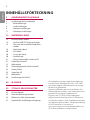 2
2
-
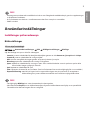 3
3
-
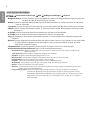 4
4
-
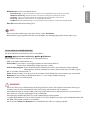 5
5
-
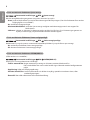 6
6
-
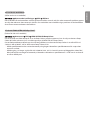 7
7
-
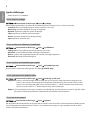 8
8
-
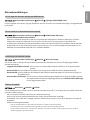 9
9
-
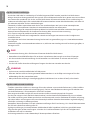 10
10
-
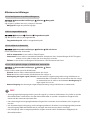 11
11
-
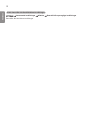 12
12
-
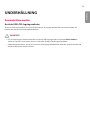 13
13
-
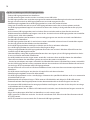 14
14
-
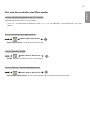 15
15
-
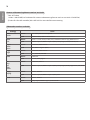 16
16
-
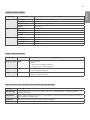 17
17
-
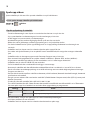 18
18
-
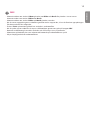 19
19
-
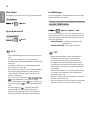 20
20
-
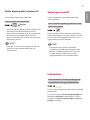 21
21
-
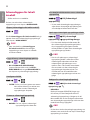 22
22
-
 23
23
-
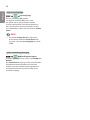 24
24
-
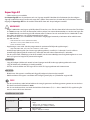 25
25
-
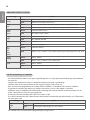 26
26
-
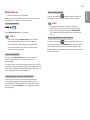 27
27
-
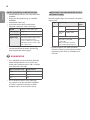 28
28
-
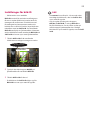 29
29
-
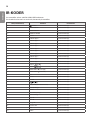 30
30
-
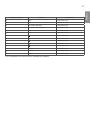 31
31
-
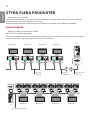 32
32
-
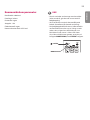 33
33
-
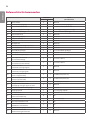 34
34
-
 35
35
-
 36
36
-
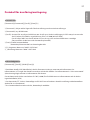 37
37
-
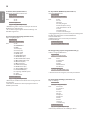 38
38
-
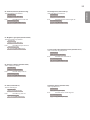 39
39
-
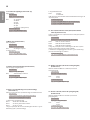 40
40
-
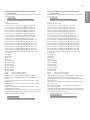 41
41
-
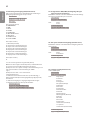 42
42
-
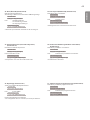 43
43
-
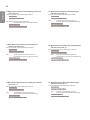 44
44
-
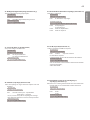 45
45
-
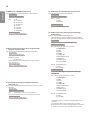 46
46
-
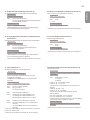 47
47
-
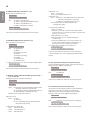 48
48
-
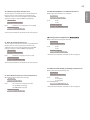 49
49
-
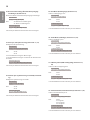 50
50
-
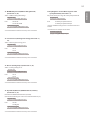 51
51
-
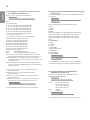 52
52
-
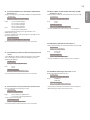 53
53
-
 54
54